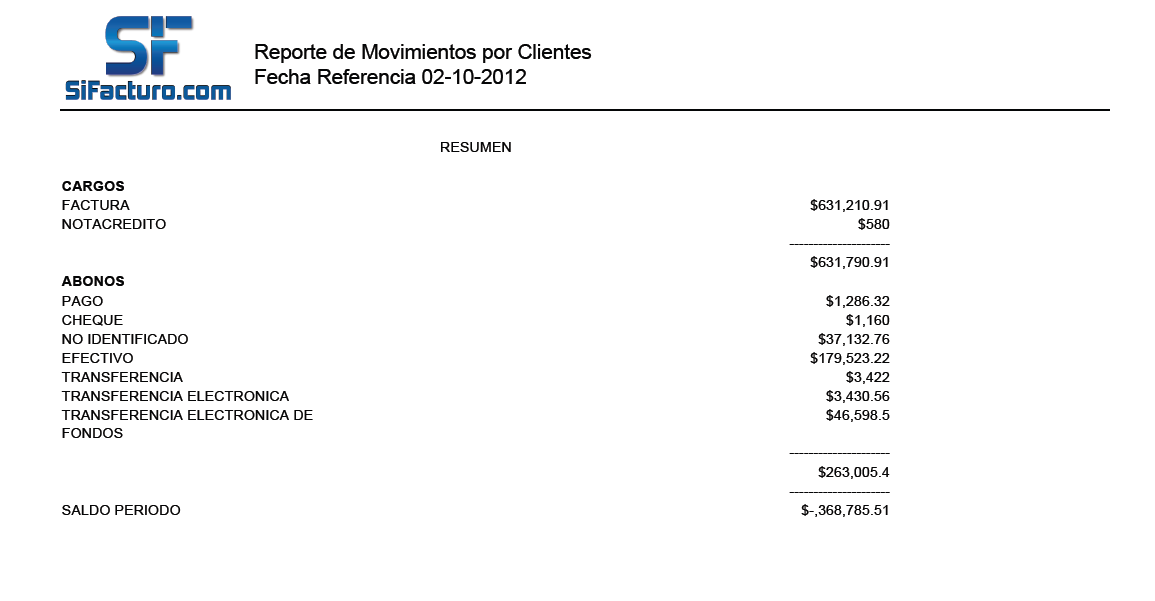Otros Reportes
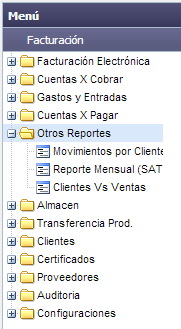
En este modulo podrá llevar
Contenido
Movimientos por cliente
En este apartado (Fig.7.1.1) podra realizar un reporte de los moviemientos realizados por cada uno de los clientes dependiendo del tipo de busqueda que realice, ya sea por: Fecha, No. de serie de factura o por Razon Social, al final obtendra un reporte organizado con todos los movimientos realizados por cliente.
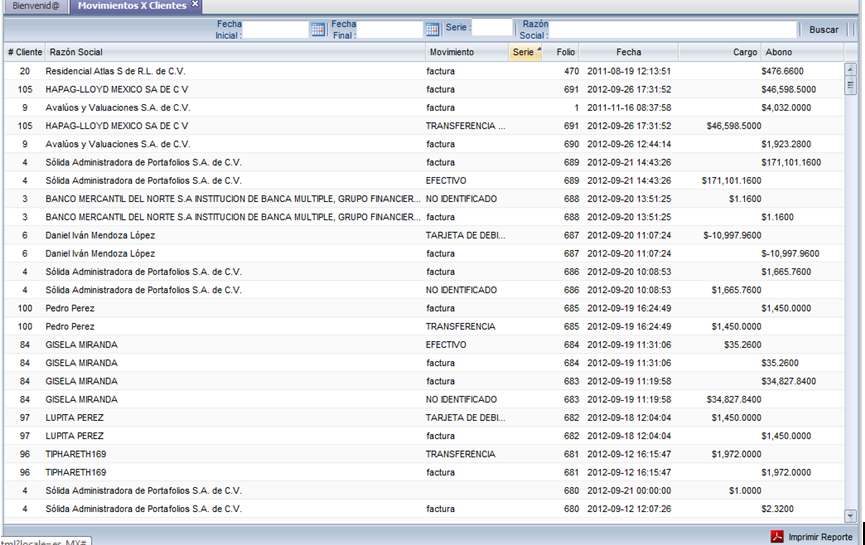
Buscador
Buscador por Fecha
Para realizar un reporte de todos los movimientos que se efectuaron en determinada fecha, es necesario ubicarnos en la parte que dice Fecha inicial y dar un clic en el cuadro que aparece a la derecha para que nos muestre un calendario, en donde seleccionaremos la Fecha inicial dando un cli sobre el día que queremos que realice la búsqueda, de la misma manera seleccionaremos la Fecha final y posteriormente damos un clic en el botón Buscar. El resultado que obtendremos serán todos los movimientos realizados por el cliente entre las fechas seleccionadas. Fig. 7.1.2
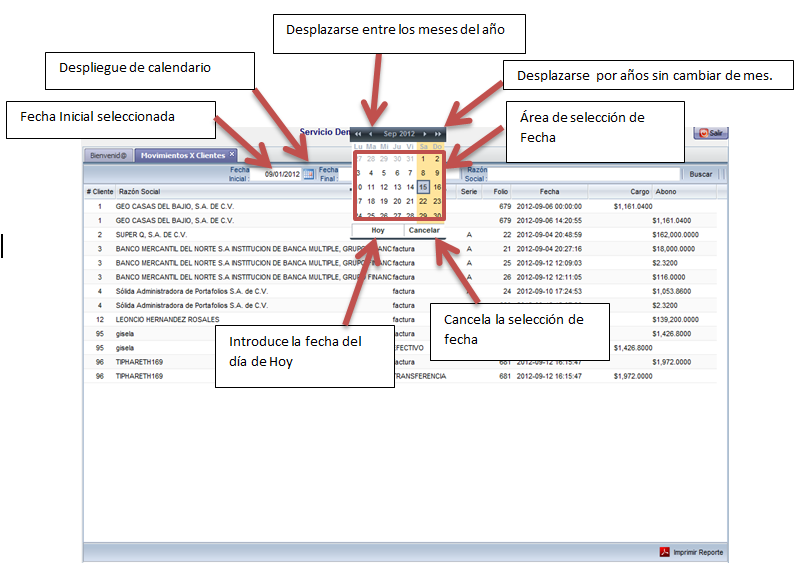
Buscador por Razon social
Para realizar una búsqueda por Razón social usted deberá introducir en cuadro de texto que se encuentra a lado del nombre Razón Social y posteriormente dar un clic en el botón Buscar que esta enseguida del cuadro de texto de Razón Social. Fig 7.4.17
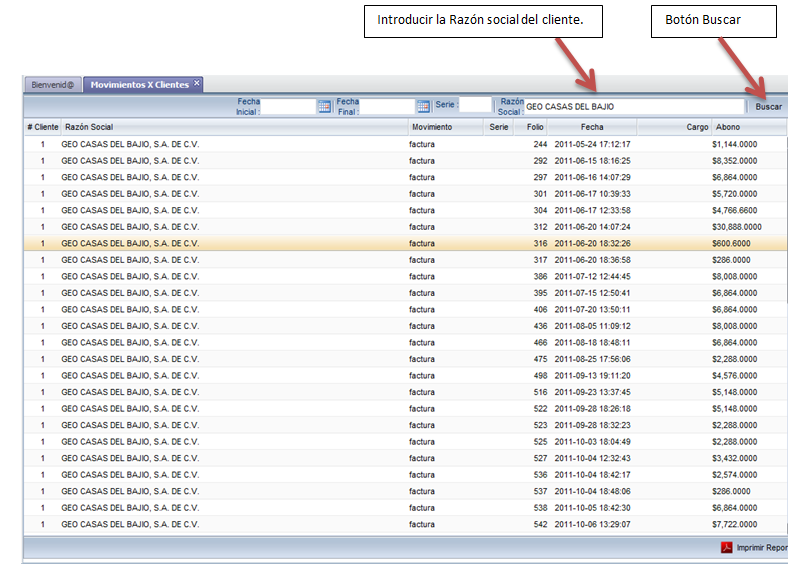
TIP
Para realizar una busquedad especifica de un cliente usted puede introducir la fecha Inicial y Final, el numero de Serie y la Razon social de un cliente y obtener un reporte de los movimientos de ese cliente.
Imprimir Reporte
Para realizar la Impresión del reporte de cliente(s) nos dirigimos a la parte inferior derecha donde encontraremos la opcion de Imprimir Reporte (Fig. 7.1.4) le damos clic y se abrira una pantalla con los datos organizados del cliente(s) consultado(s) (Fig. 7.1.5).
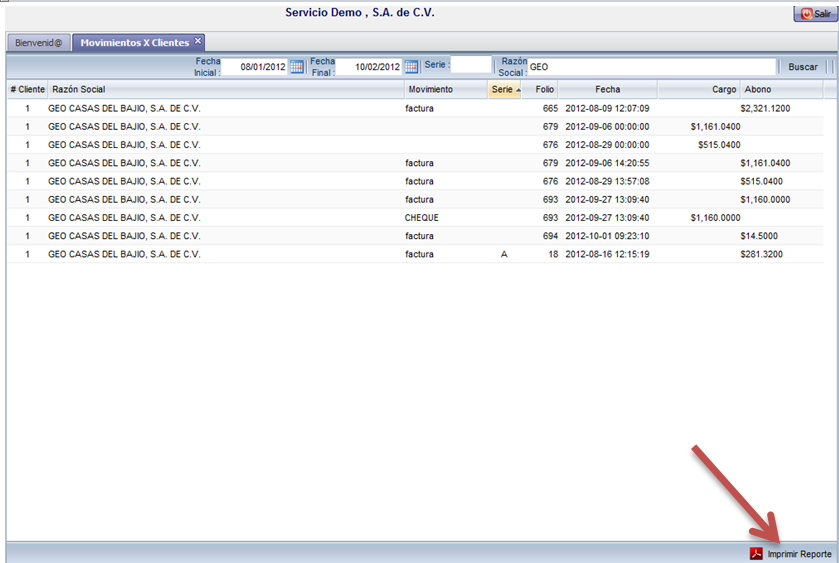
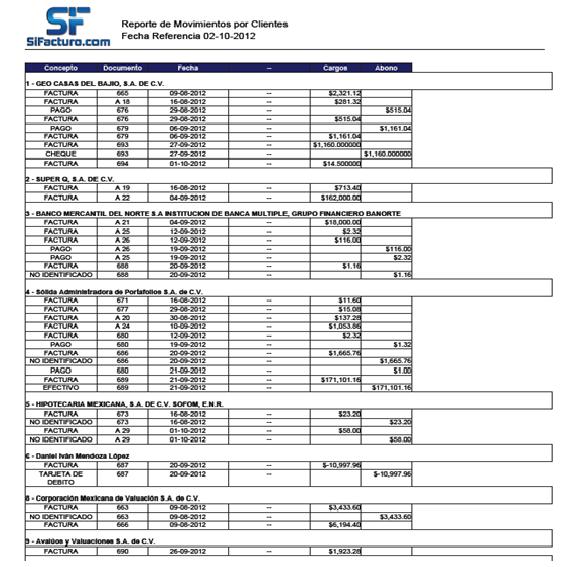
Al final del reporte se puede visualizar un resumen de todo el reporte. Fig. 7.1.6